Jak nagrywać spotkania Microsoft Teams na komputerze lub urządzeniu mobilnym?
Jeśli chcesz nagrać spotkanie Microsoft Teams(record a Microsoft Teams meeting) na komputerze z systemem Windows 10(Windows 10) lub telefonie komórkowym z systemem Android, oto, co musisz zrobić. Ten artykuł zawiera wbudowaną metodę i jedno dodatkowe rozwiązanie na wypadek, gdybyś nie znalazł opcji na swoim telefonie komórkowym. Niezależnie od tego, czy korzystasz z klienta stacjonarnego, czy aplikacji mobilnej, możesz nagrywać spotkanie Microsoft Teams , korzystając z tego przewodnika.
Zanim zaczniesz, powinieneś wiedzieć o trzech ważnych rzeczach:
- Po pierwsze, zgodnie z oficjalną dokumentacją, możliwe jest nagrywanie spotkań w aplikacji mobilnej. Jeśli jednak nie masz opcji, w której powinna być, możesz również zastosować drugą metodę.
- Po drugie, Microsoft Teams zapisuje nagrane filmy w Microsoft Stream . Jednak wkrótce się to zmieni i możesz wybrać nagrywanie do zapisania w OneDrive i SharePoint .
- Po trzecie(Third) , Microsoft Teams powiadamia wszystkich uczestników, że są nagrywani.
Jak nagrywać spotkanie Microsoft Teams na komputerze?
Aby nagrać spotkanie Microsoft Teams w (Microsoft Teams)systemie Windows 10(Windows 10) , wykonaj następujące kroki:
- Otwórz Microsoft Teams na swoim komputerze.
- Kliknij przycisk Dołącz teraz(Join now) , aby dołączyć do spotkania w Microsoft Teams .
- Po dołączeniu do spotkania kliknij ikonę z trzema kropkami.
- Wybierz z listy opcję Rozpocznij nagrywanie(Start recording) .
- Kliknij przycisk Więcej akcji(More action) .
- Wybierz przycisk Zatrzymaj nagrywanie(Stop recording) .
- Kliknij(Click) ikonę pobierania, aby pobrać wideo na komputer.
Sprawdźmy szczegółowo te kroki.
Otwórz Microsoft Teams na swoim komputerze i kliknij przycisk Dołącz teraz (Join now ) , aby dołączyć do spotkania i rozpocząć. Do spotkania możesz dołączyć również w inny sposób. Kliknij(Click) ikonę z trzema kropkami po rozpoczęciu spotkania i wybierz z listy opcję Rozpocznij nagrywanie (Start recording ) .
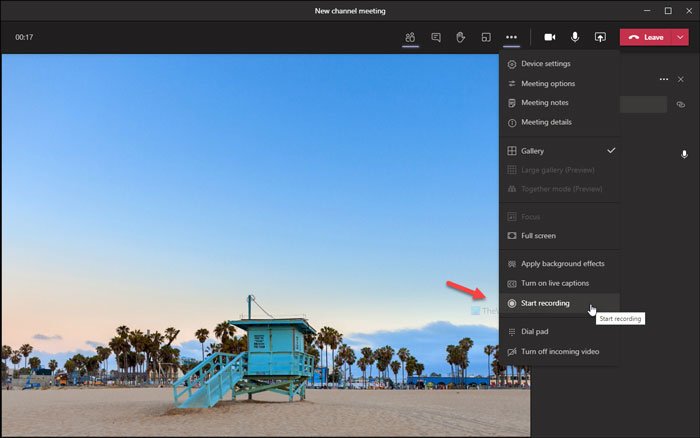
Jak wspomniano wcześniej, pojawi się powiadomienie powołujące się na nagranie. Jeśli chcesz zatrzymać nagrywanie, kliknij tę samą ikonę z trzema kropkami lub przycisk Więcej akcji (More actions ) i wybierz opcję Zatrzymaj nagrywanie (Stop recording ) .
Teraz, jeśli chcesz pobrać spotkanie na swój komputer, kliknij ikonę pobierania widoczną w powiadomieniu o nagranym spotkaniu.
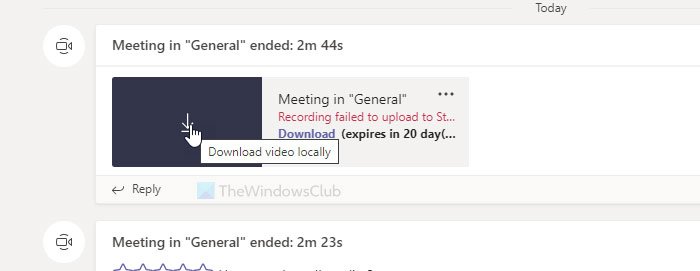
Uwaga: (Note: ) jeśli nie klikniesz opcji Zatrzymaj nagrywanie (Stop recording ) przed opuszczeniem spotkania, możesz otrzymać komunikat „Nagrywanie nie powiodło się…”. Jednak nadal możesz pobrać nagrane spotkanie na swój komputer.
Jak nagrywać spotkanie Microsoft Teams na urządzeniu mobilnym(Mobile)
Aby nagrać spotkanie Microsoft Teams na telefonie komórkowym z systemem Android , wykonaj następujące kroki:(Android)
- Otwórz aplikację Microsoft Teams , aby dołączyć do spotkania.
- Stuknij przycisk Więcej opcji(More options) .
- Wybierz opcję Rozpocznij nagrywanie(Start recording) .
- Stuknij opcję Zatrzymaj nagrywanie , aby zatrzymać nagrywanie.(Stop recording)
Otwórz aplikację Microsoft Teams na telefonie komórkowym z systemem Android(Android) , aby dołączyć do spotkania. Podczas spotkania dotknij Więcej opcji (More options ) lub ikonę z trzema kropkami, aby wybrać opcję Rozpocznij nagrywanie (Start Recording ) .
Natychmiast rozpoczyna nagrywanie spotkania. Jeśli chcesz zatrzymać nagrywanie, dotknij tej samej ikony i wybierz z listy opcję Zatrzymaj nagrywanie (Stop recording ) .
Podobnie jak klient stacjonarny Windows 10 , użytkownicy zostaną powiadomieni, gdy zaczniesz nagrywać z telefonu komórkowego z systemem Android(Android) .
Problem polega na tym, że niektórzy ludzie nie widzą opcji Rozpocznij nagrywanie (Start recording ) . Jeśli jesteś jednym z nich, poniższa metoda będzie dla Ciebie pomocna. Mówiąc prościej, musisz użyć narzędzia do nagrywania ekranu, aby nagrać spotkanie. Tutaj pokazaliśmy proces na standardowym telefonie z Androidem . (Android)Jeśli jednak Twój telefon komórkowy ma taką samą funkcjonalność, możesz łatwo nagrywać spotkania niezależnie od wersji systemu operacyjnego lub Androida(Android) .
Na początku niech spotkanie będzie prowadzone na żywo. Następnie rozwiń pasek stanu i wybierz opcję Nagrywanie ekranu (Screen Record ) .
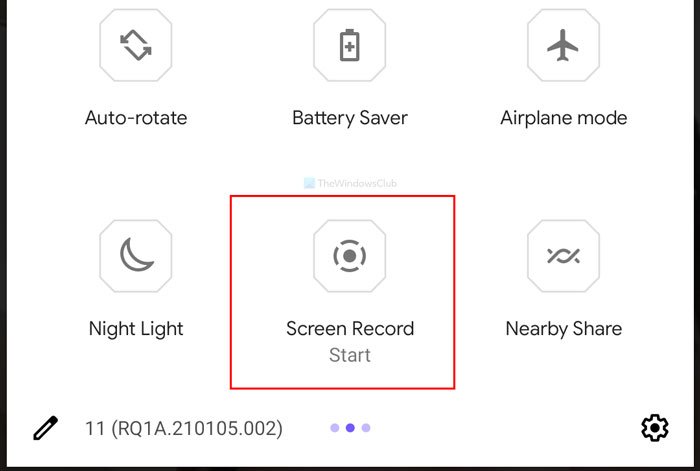
Następnie przełącz przycisk Nagraj dźwięk(Record audio) , aby nagrać również dźwięk spotkania.
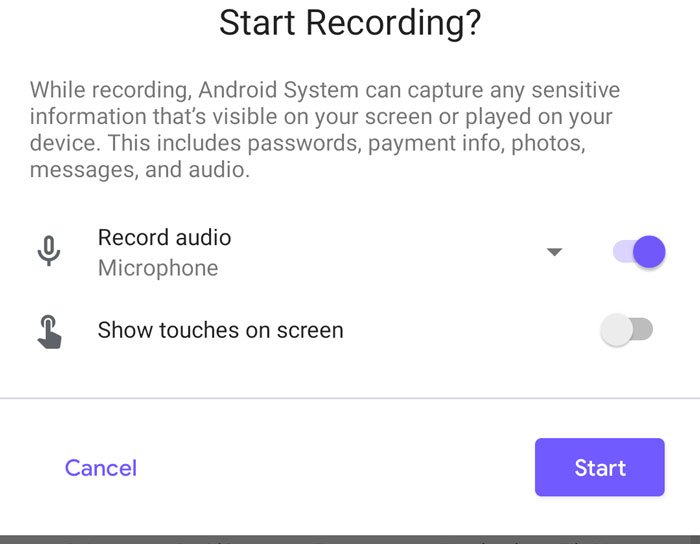
Gdy skończysz, dotknij powiadomienia Screen Record , aby zatrzymać nagrywanie.(Screen Record)
Jedynym problemem związanym z tą metodą jest to, że inni uczestnicy nie otrzymują żadnego powiadomienia dotyczącego rekordu. Dlatego lepiej poinformować ich przed rozpoczęciem nagrywania.
To wszystko!
WSKAZÓWKA(TIP) : Możesz także nagrywać rozmowy Skype w systemach Windows, Android i iOS.(record Skype calls on Windows, Android, and iOS.)
Related posts
Jak dodać Zoom do Microsoft Teams
Jak zainstalować Microsoft Teams w systemie Linux i macOS
Jak pochwalić kogoś w Microsoft Teams za dobrze wykonaną pracę
Tracisz, poproś administratora o włączenie Microsoft Teams
Wyłącz potwierdzenia odczytu w Microsoft Teams dla członków zespołu
Jak blokować spotkania w Microsoft Teams
Jak utworzyć kartę Microsoft Teams przy użyciu przesłanego pliku
Jak uniemożliwić automatyczne otwieranie aplikacji Microsoft Teams w systemie Windows 11/10?
Przełączanie statusu Microsoft Teams z Poza biurem na Dostępny
Jak korzystać z filtra Snapchat Camera w Microsoft Teams i Skype
Jak zmienić motyw w Microsoft Teams na Windows 11?
Udostępnianie wideo zostało wyłączone przez administratora w Microsoft Teams
Jak włączyć redukcję hałasu w Microsoft Teams
Jak naprawić kod błędu Microsoft Teams 500 w systemie Windows 11/10?
Jak przywrócić usunięte zespoły i kanały w Microsoft Teams
Jak odzyskać usunięty dokument z Microsoft Teams
Poprawka: Microsoft Teams nie może ładować ani wysyłać obrazów na czacie
Jak wysłać pilną lub ważną wiadomość w Microsoft Teams
Zmień role użytkowników, uprawnienia i możliwości w Microsoft Teams
Jak zainstalować aplikację i dodać ją jako kartę w Microsoft Teams
